1、系统信息工具:打开“开始”菜单并在搜索栏中输入“系统信息”,点击“系统信息”应用程序,在系统信息窗口左侧,依次点击“系统摘要”“组件”等选项查看配置信息。
2、设备管理器:在桌面或开始菜单的搜索栏中输入“设备管理器”并回车,展开各设备分类可查看详细信息。
3、命令提示符(CMD)
- 按下Win+R键,在弹出的运行窗口中输入“cmd”,点击确定。
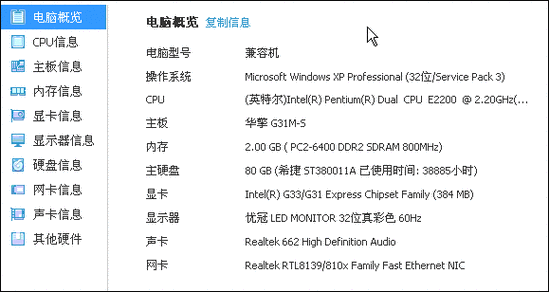
- 在cmd界面中输入“systeminfo”命令,按回车键,可查看电脑的详细配置信息,如操作系统版本、处理器、内存、硬盘等。
- 输入“dxdiag”命令,按Enter键,会弹出DirectX诊断工具窗口,可查看显卡、声卡等硬件的基本信息。
- 输入“wmic cpu get name”命令,可查看电脑的处理器型号;输入“wmic memorychip get capacity”命令,能查看电脑的内存容量;输入“wmic os get Caption,Version”命令,可显示操作系统的名称和版本号等。
4、设置应用:点击屏幕左下角的“开始”按钮,选择“设置”,点击“系统”,在左侧菜单中选择“,可以查看设备规格,包括设备名称、处理器、内存、系统类型以及Windows版本等信息。
5、任务管理器:按下“Ctrl+Shift+Esc”组合键,打开任务管理器,点击“性能”选项卡,可看到CPU、内存、磁盘、Wi-Fi和以太网等硬件的实时使用情况,虽不直接显示硬件型号,但能大致了解硬件性能。
查看电脑硬件配置有多种方法可供选择,用户可以根据自己的需求和习惯选择合适的方式来获取电脑配置信息。





